■
英辞郎を使って英字新聞を楽に読む2
この記事(英字新聞を楽に読む)を最初から読む前のページからのつづき
まず英辞郎のインストールを行います。英辞郎のCDをCDドライブに入れると、下のような画面が立ち上がります。下記画面中赤丸で囲った部分をクリックしてインストールを開始します。
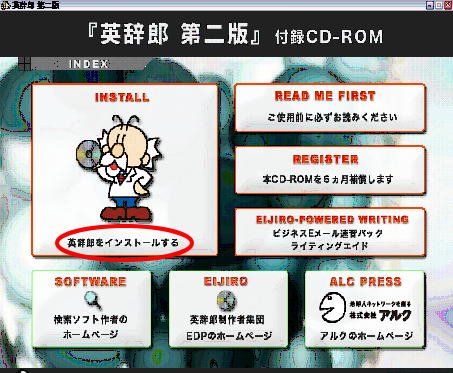
インストールが終了すると、C:Program Files のフォルダの中に、PDIC_for_EIJIRO_IIというフォルダが出来ますので、そこに移動します。このフォルダ内には以下のようなファイルが入っていますので、PDICW32.EXE(赤丸)(以下PDICと表記)をダブルクリックして起動します。
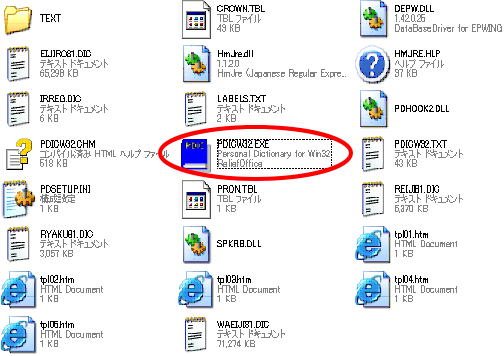
PDICを起動すると以下のような画面が立ち上がりますので、OKをクリックします。
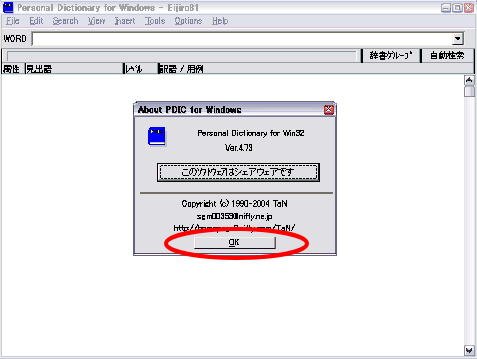
次に、英辞郎を辞書として使えるようにするために、PDICの設定を行います。まず、メニューバーの「File」メニューから、辞書グループ新規作成を選択します。
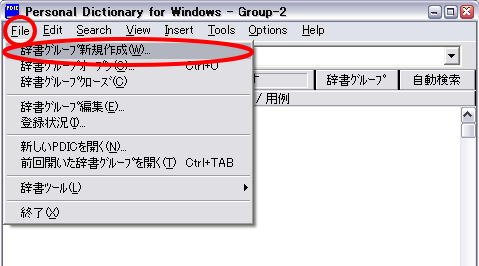
下記のような画面が立ち上がりますので、画面下部の辞書追加ボタン(赤丸)をクリックします。
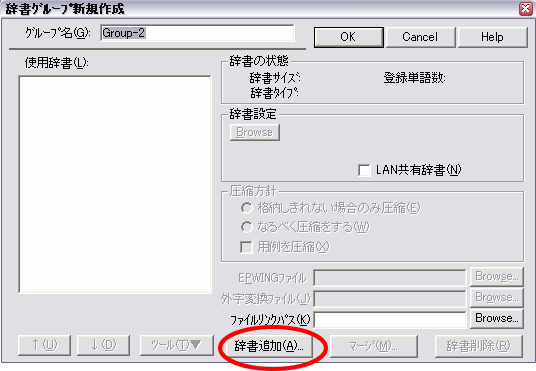
設定を何もいじっていなければ、下記のようなファイル選択画面が開きます。もし、開かない場合は、C:Program FilesPDIC_for_EIJIROU_IIになるように、ファイルの場所を変更してください。ここでは、PDICに英辞郎のデータをセットしますので、下記の赤で囲った部分のものをすべて選択してください。
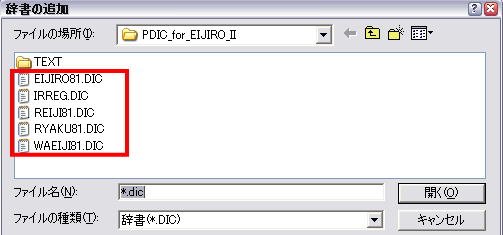
辞書データを選択し終わると、下記のような画面になります。このようになっていれば、画面上部のOKボタン(赤丸)をクリックします。

これで、英辞郎のセットアップは終わりです。
では、次にDokopopのインストールを行います。DokoPopは下記サイトでダウンロードできますので、このページに移動してください。>
http://homepage3.nifty.com/TaN/pdic-download.html
このページに、下図のようにDokoPopをダウンロードできるリンク(赤丸)がありますので、ここをクリックしてダウンロードします。
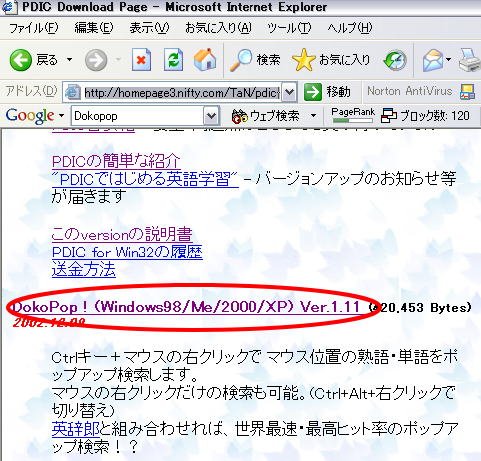
完了。
ダウンロードが完了すると、下図のようなアイコンができます。これを起動して、インストールを行います。
表示される指示に従って進めていけば、インストールはすぐに完了します。
インストールが完了すると、ショートカットアイコンが出来ますので、これをクリックしてDokoPopを起動します。
下記のような画面が立ち上がれば、成功です。

あとは、下の「test」にマウスのカーソルを合わせて、コントロールキーを押しながら右クリックしてみましょう。
test
下図のような画面が立ち上がれば、成功です。
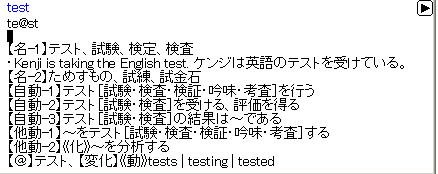
2回目以降のDokoPop, PDIC使用方法ですが、まずDokoPopを立ち上げてから、調べたい単語にカーソルを合わせ、コントロールキーを押しながら右クリックを2回行います。そうすると、、PDICが起動します。 そのあとは、コントロールキーを押しながら右クリック1回で、どんな単語もその意味が表示されるようになります。
1.英語のリーディングとリスニング力が同時にアップする教材
2.BBC Newsをスラスラと読む
3.英語ニュースの読み方
4.英辞郎を使って英字新聞を楽に読む
5.英語の多読の効果